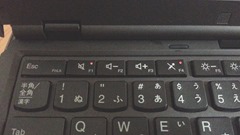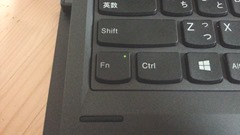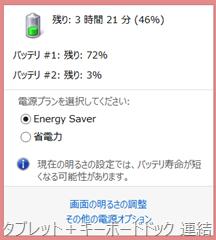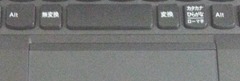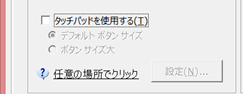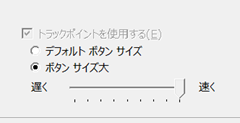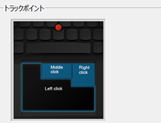先日LenovoさんからThinkPad Helixのデモ機をお借りしました。
海外でのリーク情報が出たあたりからずっと気になっていた製品だけに非常に楽しみにしていましたが、実際に使ってみて分かった事はThinkPad Helixは思った以上に衝撃的な製品でした。
ThinkPad Helixの基本情報
| スタイル | タブレットとキーボードドックから構成されるコンバーチブル・ウルトラブック |
| OS | Windows 8 Pro |
| CPU | 第3世代 Intel Core i7/i5 |
| チップセット | Intel SFF QS77 |
| メモリ | PC3-10600 DDR3L SD-RAM 最大8GB(空きスロットなし) |
| HDD | SSD(デモ機はIntel SSDMCEAC180A3L) |
| ディスプレイ | 11.6インチ IPS液晶 解像度1,920x1,080(FullHD)+ゴリラガラス+10点マルチタッチ |
| ネットワーク | Intel Centrino Advanced-N 6205S(a/b/g/n) Bluetooth v4.0 |
| バッテリ | Li-Ionを採用、2か所に搭載 タブレットに42Wh、キーボードドックに28Wh |
| 重量 | タブレット:約835g キーボードドック:約830g 総重量:約1.65kg |
| インタフェース | タブレット:USB2.0x1, Mini-Displayport キーボードドック:USB3.0x2, Mini-Displayport |
| その他 | vPro対応、TPMあり、デジタイザ・ペンあり(一部型番のみ) |
デモ機を触って分かった事!
デモ機を触った感想の一部は後ほど詳しく説明したいと思います。さすがThinkPad!な点
- Escキーの上段行は4個区切りに対応
やった、クラッシック7段キーボード同様、打ちやすさが向上しました!
ThinkPad Helixを触って、一番うれしいポイントです。

- ディスプレイは予想をはるかに超える綺麗さ!
文字が綺麗に見れるので、モチベーション上がりますね。
11.6インチのFullHDは当初文字が小さく感じましたが、慣れるとやめられないかも。

- キーボードはThinkPad Twist同様、一部キーの横幅が短くなっています。
ThinkPad TwistやThinkPad Bluetooth ワイヤレス・トラックポイント・キーボード同様、打ちやすは健在!
さすが、ThinkPadですよね!!

- 3か所のキーにLED搭載。
F1、F4、Fnの3キーです。
地味に嬉しい・・・
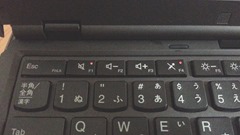
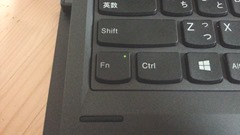
- バッテリは2か所に搭載されているので、長時間利用が可能
どちらも100%の状態で利用可能時間を確認したところ、合計6時間以上になっていました。外出が多い方には非常にうれしい!
なお、バッテリの消費は、キーボード側から消費していきます。

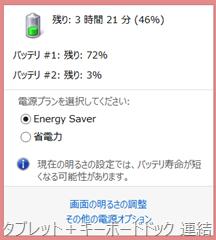
これは残念無念・・・!な点
- やっぱり、価格が高い!
ThinkPad製品で15万、20万で高いとはなんだ!と言われそうですね。
タブレットとしても、ノートパソコンとしても使える製品とはいえ、高すぎて手が出せませんorz
- ThinkPad Edge 420やThinkPad Twist同様、パームレストの縁が鋭角なため手首が痛い。
何とかなりませんか、レノボさん・・・

- タブレット側面の電源、音量、回転ロックの各ボタンが硬すぎる
ThinkPad Tablet 2はすごく押しやすいかったんだけどな・・・
固くした理由は何なのか気になります。

- タブレット本体は電源ボタン1回押すだけでスリープできない
使わない時に即スリープできないのが辛い

- ThinkPad L520同様、ディスプレイは120度程度までしか開かない。
もう少しディスプレイを倒せるとうれしいんだけども・・・

- キーボードドックにタブレットを接続、スリープから復帰すると稀にキーボードが認識しない現象に数回遭遇。
接続不良なのか、ソフトウェア的に未成熟なのかは分かりません - 外れにある一部キーがペチペチしチープ感が漂うThinkPad Helix–Cheap Key Sound???
新型タッチパッド、TrackPointボタンと同じ感覚では使えなかった・・・

ThinkPad Helixから搭載された旧来のTrackPointボタンをタッチパッドに組み込んだ新型タッチパッドを初めて使ってみました。
下記内容はThinkPad T420やThinkPad Twist等の旧来のTrackPointボタンと同じ感覚で使ってみた感想です。
- ThinkPadらしさが一つなくなりましたが、見た目はすっきり&クール!!
- タッチパッドの手触りはThinkPad X1 Carbonとそっくり(というか、同じかな?)
ずっと触っていたいサラサラ感 - 従来のTrackPointボタン(Left、Middle、Rightボタン)に比べてクリック感が重すぎるため、クリックするたびに疲れる
慣れてないだけだと思いたいところですが、長時間使用していると親指の付け根が痛くなりました。修行が足りないのか・・・ - Middleボタンに右親指をおいた状態で左親指でLeftボタンをクリックするも無反応、または、なぜかMiddleボタンとして処理されてしまう場合あり
- 新型Middleボタン(7個の突起部分)を従来のTrackPointボタンのMiddleボタンと同じ感覚で押すと、全く反応しない場合あり
- コンテキストメニューを表示させるため、Rightボタンをクリックすると指の一部がタッチパッドに反応しコンテキストメニューがキャンセルされる場合あり
私はこうして使ってみた
感想の4,5,6番はかなりのストレスになり、事ある度に「イラッ」となりました。新型タッチパッドに不慣れとはいえ、意図した動作をしないのはLeft・Middle・Rightボタンの使い方が悪いのか?と考え、私なりに試行錯誤してみました。
結果、設定を変更、および、各指の動きを変える事で当初よりは少し快適に使えるようになりました。
それでも、それでも、慣れが必要です。
実践した内容は下記の4点。
- [マウスのプロパティ]→[ThinkPad]→[タッチパッド]を無効にする
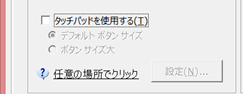
- [マウスのプロパティ]→[ThinkPad]→[[トラックポイント]の[ボタン サイズ大]を選択
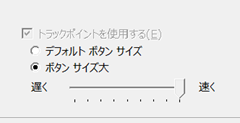
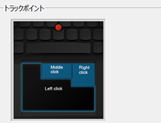
- ボタンはタッチパッドの縁(傾斜がかった箇所)に指を置き、クリックするよう癖付ける
- LeftおよびRightボタンを押すときはMiddleボタンに右親指を置かない
一週間では新型タッチパッドの良さを見出せませんでしたorz
残念ながら、たった一週間では新型タッチパッドの良さを見出せませんでした。標準設定のままだと「ちょっとしたストレスが徐々に蓄積し、業務効率が悪くなる可能性がある」と実感!
ネガティブな発言ですが、事実、あまりにも思いどおりに使えないため、ThinkPad TwistやThinkPad Bluetooth ワイヤレス・トラックポイント・キーボード等旧来のTrackPointボタンで作業したい!と何度も何度も逃げたい気分になりました。
修行と気合が足りませんかね・・・
ThinkPad製品を使い始めて数年の私がいうのは烏滸がましいのですが、私は価格の張るThinkPad製品を選択している理由の一つに「使いやすい、または、快適なインターフェース」があると確信しています。
現状では、[旧来のTrackPointボタン+タッチパッド]から[新型タッチパッド]への移行は一切考えられません。
しかし、レノボも市場の反応を把握しているはずでしょうし、先日アナウンスがあったThinkPad T440sやX240sの新型タッチパッドは外観に変更が加わっているようです。
もしかしたら、前述の内容はすでに改良されているかもしれません。
「新型タッチパッドを搭載したThinkPadへ安心して移行できる」ようになるのはいつになるんでしょうかね・・・
今更ですが、7段キーボードから6段キーボードの変更は新型タッチポイントに比べれば正直どうでもいい部類です、私的に!
熱とファン音
ThinkPad Helixはハイスペックにも関わらず、筐体は小さめです。そのため、熱は籠りがち。
キーボードドッグに小径ファンを二基搭載していますが、タブレット背面(下記画像の手のあたり)は常時かなりの熱を持ちます。
触っているとだんだん汗が出てくる程度です。
ThinkPad Tablet 2はうっすら熱い程度だったので我慢できますが、さすがIntel Core i7を搭載しているとそうはいきませんよね・・・
それにしても、よくこの小さい筐体に詰め込んだな~

ファン音ですが、一般的な事務所で使うならファン音は気にならないでしょう。
静かな空間だとキーボードドックの約20mmファン×2は結構な音がします。Intel Core i5を搭載したThinkPad Twistの方がまだ静かですかね。

ThinkPad Helix Fan Sound
スポット利用ならHelixはあり!使用頻度が高いならTablet 2の方がいいかも・・・

ThinkPad Helixのタブレット本体について。
先日お借りしたThinkPad Tablet 2(記事はこちら)と比べると、
| ThinkPad Helix | ThinkPad Tablet 2 | |
| パフォーマンス | ◎ | △ |
| 持ち運び | △ (約835g) | ◎ (約600g) |
| 起動・スリープ | ○ ※ボタンが固い | ◎ |
| 熱処理 | △ | ◎ |
二機種を触った経験から、私ならThinkPad Helixを下記のように使いたいですね!
- 基本はノートブック・モード
ドキュメント作成はやはりノートブックモードが便利ですね~
ThinkPad Twistでもそうしてます! - タブレット・モードは、使用時間が比較的短い「スポット利用」
上司にドキュメントを確認してもらう時や画像・動画を見せたい時に便利ですよね!
以前はタブレット・モードは常用利用し、ノートブック・モードをスポットとして・・・と妄想していましたが、熱や重さが災いして使いづらいさがあります。
また、熱により手汗をかきタブレットを落下→破損が怖いため、タブレット・モードの長時間利用は控えたいと考えています。
もし、タブレット・モードをメインで使いたい!という方なら、ThinkPad Tablet 2+ThinkPad Tablet 2用ワイヤレス・キーボードの組み合わせをお勧めします。
ハイパフォーマンスは期待できませんが、一般的な使用方法ならば必要十分でしょう。どちらも、x86/x64 OSとWindows アプリが使えるので、選択に困っちゃいますね(>-<)
ThinkPad Helixは価格、新型タッチパッドと電源ボタン等の固さを除けば、プロダクトとして及第点ではないでしょうか。
外回りのビジネスマンに最適なアイテムになるでしょうね。
もう少しだけ買いやすい価格だとうれしかったな・・・
その他写真~比較対象はThinkPad Twist